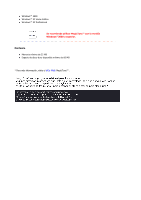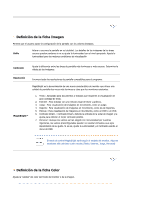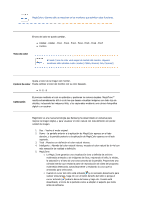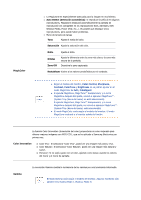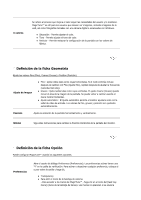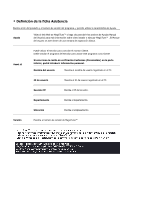Samsung 940T User Manual (SPANISH) - Page 101
Definición de la ficha Geometría, Definición de la ficha Opción
 |
UPC - 729507709284
View all Samsung 940T manuals
Add to My Manuals
Save this manual to your list of manuals |
Page 101 highlights
6-colores Se refiere al proceso que mejora el color según las necesidades del usuario y lo mantiene. MagicTune™ es útil para los usuarios que desean ver imágenes, incluidas imágenes de la web, así como fotografías tomadas con una cámara digital o escaneadas con Windows. z Saturación - Permite ajustar el color. z Tono - Permite ajustar el tono del color. z Reiniciar - Permite restaurar la configuración de la pantalla con los valores de fábrica. Definición de la ficha Geometría Ajuste los valores Fine (Fino), Coarse (Grueso) y Position (Posición). Ajuste de imagen z Fino : Quita ruidos tales como rayas horizontales. Si el ruido continúa incluso después de calibrar con Fine (Ajuste fino), repítalo después de ajustar la frecuencia (velocidad del reloj). z Grueso : Quita ruidos tales como rayas verticales. El ajuste Coarse (Grueso) puede mover el área de la imagen de la pantalla. Se puede volver a centrar usando el menú Control Horizontal. z Ajuste automático : El Ajuste automático permite al monitor ajustarse solo con la señal de vídeo de entrada. Los valores de fino, grueso y posición son ajustados automáticamente. Posición Ajusta la ubicación de la pantalla horizontalmente y verticalmente. Nitidez Siga estas instrucciones para cambiar la Posición-Horizontal de la pantalla del monitor. Definición de la ficha Opción Puede configurar MagicTune™ usando las siguientes opciones. Preferencias Abre el cuadro de diálogo Preferences (Preferencias). Las preferencias activas tienen una "V" en la casilla de verificación. Para activar o desactivar cualquier preferencia, coloque el cursor sobre la casilla y haga clic. z Transparency z Para abrir el menú de la bandeja de sistema. - Para acceder a los menús de MagicTune™ , haga clic en el icono del [task tray menu] (menú de la bandeja de tareas). Los menús no aparecen si se anula la